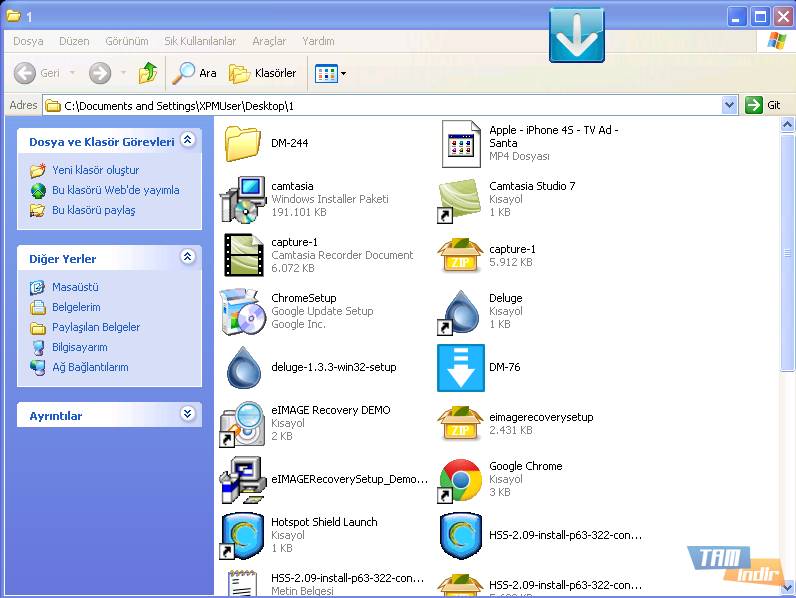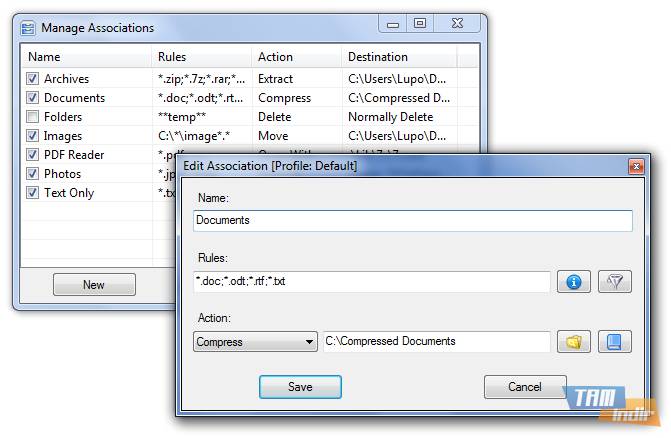डाउनलोड करें DropIt
डाउनलोड करें DropIt,
यदि आप चाहते हैं कि आपकी डेटा फ़ाइलें और फ़ोल्डर स्वचालित रूप से व्यवस्थित हों, तो DropIt, एक बहुत ही सरल, छोटा लेकिन उपयोगी एप्लिकेशन, आपके लिए बनाया गया था।
डाउनलोड करें DropIt
जब आपको अपनी फ़ाइलों को व्यवस्थित करने की आवश्यकता होती है, तो आपको केवल अपनी फ़ाइलों को अपनी स्क्रीन पर पिन किए गए लंबित DropIt लोगो पर छोड़ना होता है और बाकी कार्यक्रम को देखना होता है। प्रोग्राम की सेटिंग्स के लिए धन्यवाद, आप अपनी फाइलों और फ़ोल्डरों पर 9 अलग-अलग ऑपरेशन कर सकते हैं। ये ऑपरेशन मूव, कॉपी, कंप्रेस, एक्सट्रैक्ट, रीनेम, ओपन विथ, लिस्ट, डिलीट और इग्नोर हैं। फ़िल्टरिंग विकल्प फ़ाइल नाम, एक्सटेंशन, स्थान, आकार या दिनांक हैं।
मेरे द्वारा उल्लिखित प्रोग्राम लोगो पर आपके द्वारा छोड़ी गई प्रत्येक फ़ाइल आपके द्वारा प्रोग्राम के लिए पहले परिभाषित किए गए कार्यों में से एक को निष्पादित करके आपको बहुत परेशानी से बचाएगी।
यह प्रोग्राम सर्वश्रेष्ठ मुफ्त विंडोज प्रोग्राम की सूची में शामिल है।
DropIt चश्मा
- प्लेटफार्म: Windows
- श्रेणी: App
- भाषा: अंग्रेजी
- फ़ाइल का आकार: 3.98 MB
- लाइसेंस: नि: शुल्क
- डेवलपर: Sourceforge
- नवीनतम अपडेट: 12-07-2021
- डाउनलोड करें: 3,311